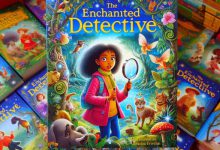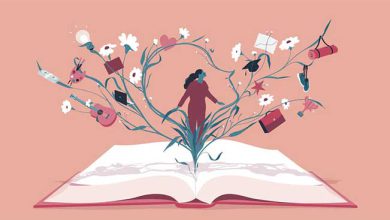6 ترفند ویندوز 10 برای افزایش بازدهی روزمره

مقدمه
ویندوز 10 یکی از محبوبترین سیستمعاملها در دنیا است که توسط مایکروسافت توسعه داده شده است. با وجود اینکه این سیستمعامل امکانات زیادی دارد، بسیاری از کاربران از تمامی قابلیتها و ترفندهای آن آگاهی ندارند. این مقاله به بررسی 6 ترفند ویندوز 10 برای افزایش بازدهی روزمره میپردازد. این ترفندها شامل مدیریت بهتر برنامهها، استفاده از دستیارهای دیجیتال، ریکاوری عکسها و پیدا کردن اسم آهنگها میشود.
1. مدیریت بهتر برنامهها با استفاده از Task Manager
Task Manager یا همان مدیریت وظایف یکی از ابزارهای قدرتمند ویندوز 10 است که به شما امکان میدهد تا نظارت دقیقتری بر برنامههای در حال اجرا داشته باشید. با استفاده از این ابزار، میتوانید برنامههایی که منابع زیادی مصرف میکنند را شناسایی و آنها را متوقف کنید. برای دسترسی به Task Manager، کافی است کلیدهای Ctrl + Shift + Esc را همزمان فشار دهید.
در Task Manager، به سربرگ “Processes” بروید تا لیستی از تمام برنامهها و فرآیندهای در حال اجرا را ببینید. در اینجا میتوانید با کلیک راست بر روی هر برنامه و انتخاب “End Task”، برنامههای غیرضروری را ببندید و منابع سیستم خود را آزاد کنید. این کار باعث افزایش سرعت و کارایی سیستم شما میشود.
2. استفاده از دستیار دیجیتال Cortana
Cortana دستیار دیجیتال مایکروسافت است که میتواند به شما در انجام بسیاری از کارهای روزمره کمک کند. این دستیار میتواند یادآوریها، رویدادهای تقویم، جستجوهای وب و بسیاری از وظایف دیگر را مدیریت کند. برای فعال کردن Cortana، کافی است بر روی آیکون میکروفون در نوار وظیفه کلیک کنید یا “Hey Cortana” را بگویید.
یکی از ویژگیهای مفید Cortana توانایی تنظیم یادآوریها است. برای مثال، میتوانید به Cortana بگویید “Remind me to call John at 3 PM” و او در زمان مشخص به شما یادآوری میکند. این ویژگی به شما کمک میکند تا وظایف خود را بهتر مدیریت کنید و هیچ کاری را فراموش نکنید.
3. استفاده از Snap Assist برای مدیریت پنجرهها
Snap Assist یکی از ویژگیهای ویندوز 10 است که به شما امکان میدهد تا به راحتی پنجرههای برنامهها را مدیریت کنید. با استفاده از این ویژگی، میتوانید چندین پنجره را به طور همزمان بر روی صفحه نمایش خود بچینید و به راحتی بین آنها جابجا شوید.
برای استفاده از Snap Assist، کافی است یک پنجره را به لبه صفحه نمایش بکشید تا به طور خودکار به نصف صفحه تغییر اندازه دهد. سپس، ویندوز 10 لیستی از سایر پنجرههای باز را به شما نشان میدهد که میتوانید یکی از آنها را انتخاب کنید تا در نیمه دیگر صفحه نمایش قرار گیرد. این ویژگی به ویژه برای کاربرانی که نیاز به انجام چند کار همزمان دارند بسیار مفید است.
4. ریکاوری عکسها با استفاده از File History
یکی از مشکلات رایج کاربران، از دست دادن عکسها و فایلهای مهم است. ویندوز 10 یک ویژگی به نام File History دارد که به شما امکان میدهد تا نسخه پشتیبان از فایلهای خود ایجاد کنید و در صورت نیاز آنها را بازیابی کنید. برای فعال کردن File History، به Settings > Update & Security > Backup بروید و گزینه “Add a drive” را انتخاب کنید تا درایو خارجی خود را اضافه کنید.
پس از فعال کردن File History، ویندوز به طور خودکار از فایلهای شما نسخه پشتیبان تهیه میکند. در صورت از دست دادن یک فایل، میتوانید به File Explorer بروید، بر روی فایل مورد نظر راست کلیک کنید و گزینه “Restore previous versions” را انتخاب کنید تا نسخه قبلی فایل بازیابی شود. همچنین ريكاوري عكس موبايل با كامپيوتر نیز امکان پذیر است و یکی از روش های ساده برای ریکاوری است.